Video YouTube tidak memproses atau mengunggah? Coba 9 perbaikan ini
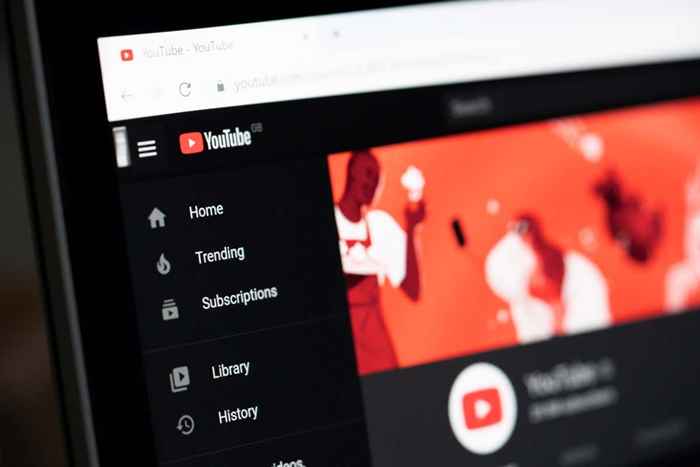
- 3746
- 27
- Jermaine Mohr
YouTube adalah platform yang terkenal lambat, tapi itu tidak terlalu mengejutkan mengingat beban yang ada di bawah server. Pada Februari 2020, lebih dari 500 jam konten diunggah ke YouTube setiap menit. Dengan banyak data, akan ada setidaknya beberapa kesalahan.
Jika video YouTube Anda tidak mengunggah dengan benar atau tidak akan memproses, ada langkah -langkah yang dapat Anda ambil untuk menyelesaikan masalah ini. Beberapa dari mereka sesederhana menunggu beberapa menit dan mencoba lagi, sementara yang lain lebih kompleks. Either way, jika pemrosesan video membutuhkan waktu yang tidak dapat diterima, berikut adalah beberapa hal untuk dicoba.
Daftar isi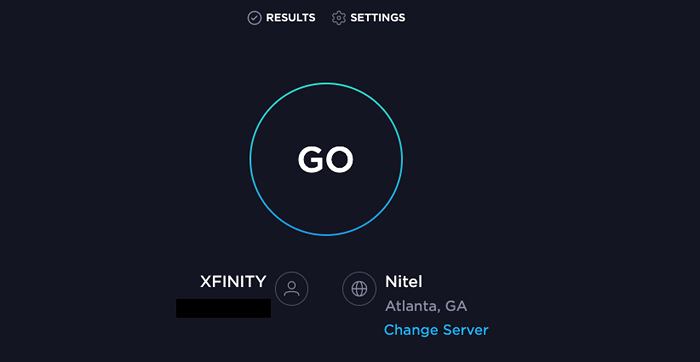
2. Terhubung langsung ke router Anda
Wi-Fi akan selalu sedikit kurang stabil daripada koneksi langsung melalui Ethernet. Saat Anda mencoba mengunggah video, sambungkan langsung ke router Anda untuk menghilangkan kemungkinan gangguan dari Wi-Fi.
Dalam nada yang sama, selalu cobalah untuk mengunggah dari komputer daripada perangkat seluler - kecuali Anda entah bagaimana dapat menghubungkan perangkat seluler Anda langsung ke router Anda.
3. Nonaktifkan VPN Anda
Jika Anda menggunakan VPN untuk penelusuran yang lebih aman, matikan sebelum Anda mencoba mengunggah video YouTube. Meskipun akan membantu melindungi Anda, itu juga dapat mengganggu unggahan video dan mengurangi kecepatan internet Anda. Sebelum Anda mengunggah video, untuk sementara mematikan VPN Anda.
4. Bersihkan cache Anda
Membersihkan cache Anda mencakup banyak gangguan. Berita baiknya adalah mudah dilakukan. Sementara proses yang tepat bervariasi dari browser ke browser, itu mengikuti proses yang serupa. Untuk menghapus cache Anda di Chrome:
- Pilih tiga titik di sudut kanan atas.
- Pilih lebih banyak Alat> Data Penjelajahan Hapus.
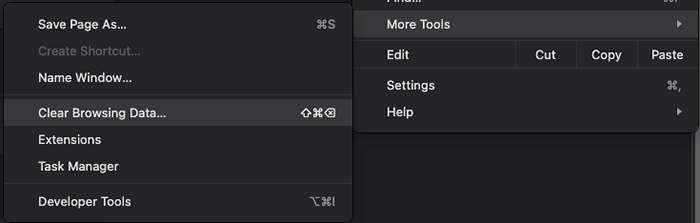
- Pilih gambar dan file yang di -cache.
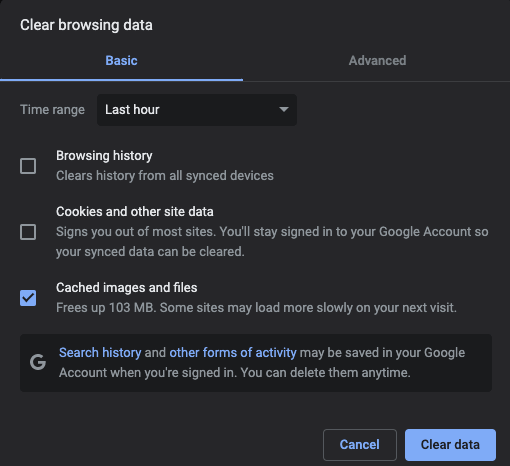
- Pilih Data Hapus.
Jika Anda tidak ingin menghapus cache Anda, trik lain adalah membuka jendela penyamaran. Ini juga akan menghilangkan gangguan dari plugin.
Anda dapat membuka jendela penyamaran melalui file> jendela penyamaran baru, atau Anda dapat menekan ctrl + shift + n atau cmd + shift + n.
5. Tukar browser web
Semua browser tidak diciptakan sama. Jika Anda tidak bisa mendapatkan video untuk mengunggah di satu browser, coba gunakan browser yang berbeda. Saran umum adalah menggunakan Chrome untuk apa pun yang berhubungan dengan Google, termasuk YouTube. Dan jangan gunakan Microsoft Edge untuk apa pun jika Anda dapat menghindarinya.
6. Ubah format video
YouTube mendukung berbagai format video. Jika Anda mencoba mengunggah .File Mov dan itu tidak akan berhasil, mengonversinya ke format yang berbeda dan kemudian mencoba mengunggahnya kembali. Misalnya, .MP4 adalah salah satu jenis file yang paling umum digunakan di YouTube.
Anda dapat mengunduh perangkat lunak gratis untuk mengonversi video di Windows 10, di Android, dan banyak lagi. Anda juga dapat menemukan konverter web online, tetapi ini biasanya kurang efektif karena kebutuhan untuk mengunggah dan kemudian mengunduh ulang file video besar.
7. Kurangi ukuran file video Anda
YouTube memiliki ukuran file maksimum 256GB, atau panjang maksimum 12 jam. Yang mana yang Anda jangkau pertama kali adalah cut-off. Jika file video Anda terlalu besar, cobalah untuk menguranginya. Beberapa cara Anda dapat melakukan ini adalah dengan mengompresi video, memperpendek panjang keseluruhannya, dan menghapus konten tambahan seperti musik atau overlay dari video.

Langkah lain yang dapat Anda ambil adalah mengubah resolusi. Jika videonya ada dalam 4K, pertimbangkan untuk menjatuhkannya hanya 1080p. Meskipun akan memengaruhi kualitas video secara keseluruhan, mungkin membuatnya lebih mudah untuk diunggah.
8. Uninstall dan instal ulang aplikasi
Beberapa orang hanya menggunakan ponsel mereka untuk membuat konten di YouTube. Jika Anda mencoba mengunggah dari perangkat iOS atau Android, masalahnya mungkin ada di aplikasi. Hapus instalan aplikasi YouTube dan instal ulang di ponsel Anda. Ini tidak hanya akan menghilangkan gangguan yang mendasarinya, tetapi juga akan memastikan Anda memiliki versi aplikasi terbaru.
9. Hapus video dan mulai lagi
Jika video Anda tidak akan memproses, terkadang Anda hanya perlu mencoba lagi. Jika Anda memiliki koneksi internet yang lambat atau unggahan throttles ISP Anda, hal terakhir yang ingin Anda lakukan adalah menghapus video Anda dan mengunggahnya kembali - tetapi kadang -kadang, hanya itu yang dapat Anda lakukan.
- Masuk ke akun YouTube Anda dan pilih Kelola Video.

- Temukan video yang tidak akan memproses dan mengarahkan kursor Anda di atasnya, lalu pilih tiga titik.
- Pilih Hapus selamanya.
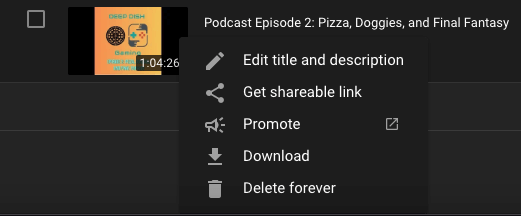
Setelah Anda melakukan ini, video Anda hilang dari halaman Anda, tetapi Anda dapat mengunggahnya kembali dan mencoba lagi. Terkadang kesalahan dalam data unggahan dapat mengganggu kinerja video, tidak membuat Anda tidak ada pilihan lain.
YouTube adalah platform yang bagus untuk menumbuhkan merek Anda atau hanya memposting video yang menyenangkan, tetapi kadang -kadang Anda harus membantunya mengerjakan beberapa kekusutan di sana -sini. Coba sembilan perbaikan ini untuk membuat video Anda langsung dan mengumpulkan pemandangan yang lebih cepat.
- « Apa itu conime.exe di windows (dan apakah itu aman)?
- Cara memperbaiki kami tidak dapat terhubung sekarang di Outlook »

